如何在WordPress中在线销售音乐
作者:98wpeu发布时间:2023-12-23分类:WordPress教程浏览:316
您想在WordPress中在线销售音乐吗?
无论你是在销售自己的歌曲,还是创建一家在线音乐商店,在线销售音乐都是一种很好的赚钱方式,而不必支付高昂的运费或制造成本。这也可以是一种简单的方式来推广你自己的乐队或音乐,以及扩大你的粉丝基础。
在这篇文章中,我们将一步一步地向你展示如何在WordPress中轻松在线销售音乐。
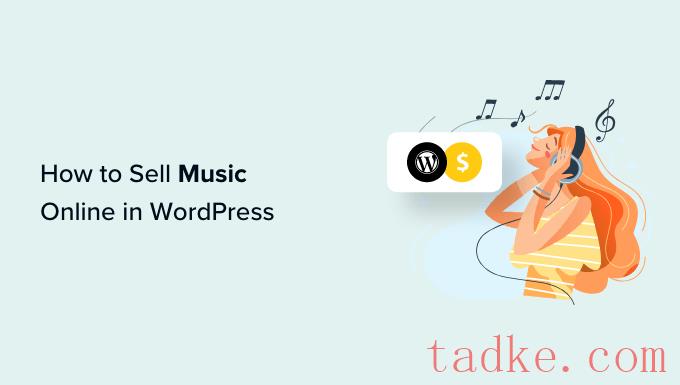
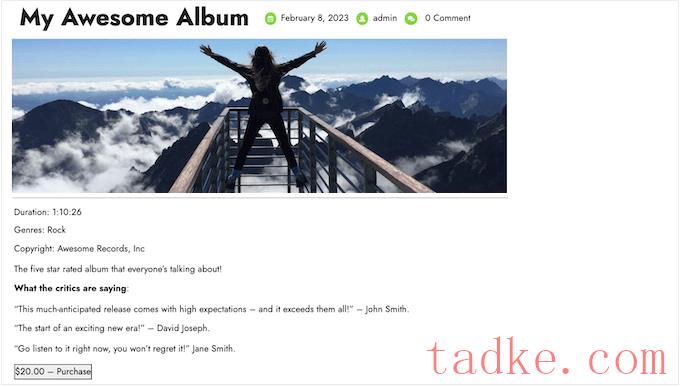
与WooCommerce等一般电子商务插件不同,Easy Digital Downages专门构建了在线推广、销售和分发数字音乐所需的功能。
这意味着你不必浪费时间配置那些不能帮助你销售数字下载的功能,比如发货和库存管理设置。
话虽如此,让我们看看如何轻松地在WordPress中在线销售音乐。
注:你是否也想出售你的音乐的实体拷贝,如黑胶唱片或CD?然后查看我们关于如何建立在线商店的指南。
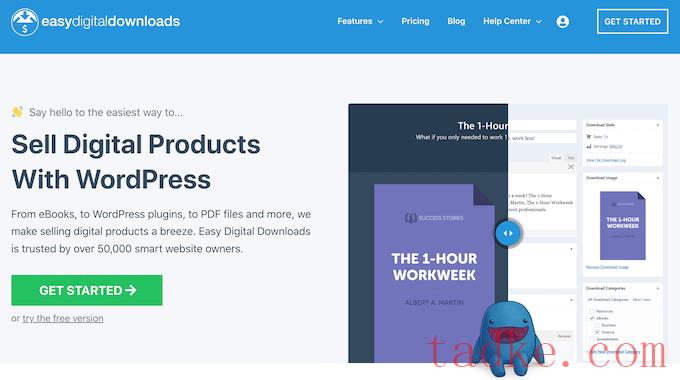
激活后,请转至下载量»设置在WordPress仪表板中。
在这里,您可以配置一些常规设置。
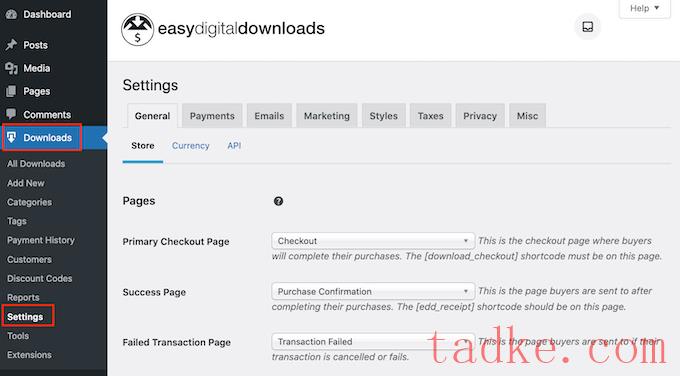
即使你在销售音乐,你仍然需要设置你的商店的位置。Easy Digital Downages将使用此信息自动填写订单中的某些字段,这将改善客户体验。轻松数字下载也将使用这些信息来计算销售税。
要添加您的位置,只需打开“业务国家/地区”下拉菜单。然后,您可以选择您的业务总部所在位置。
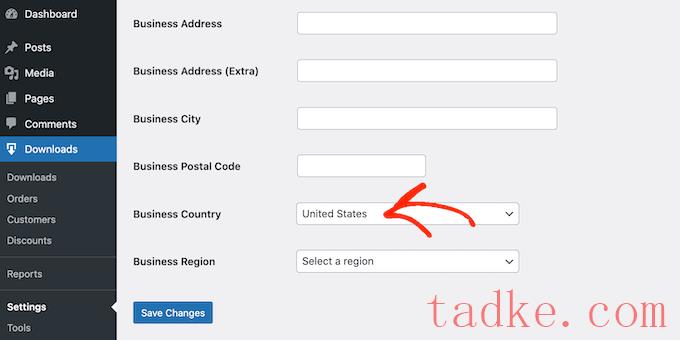
接下来,打开“Business Region”下拉菜单,然后选择您的商店所在的州或省。
完成这些更改后,请继续,然后单击“保存更改”以存储您的设置。
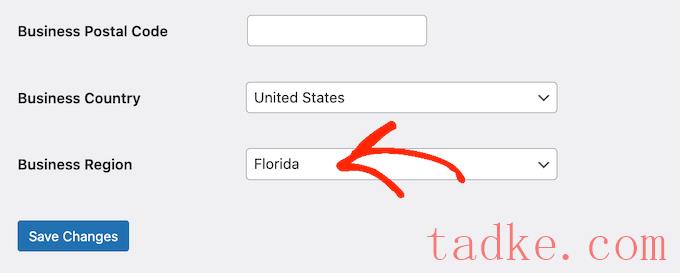
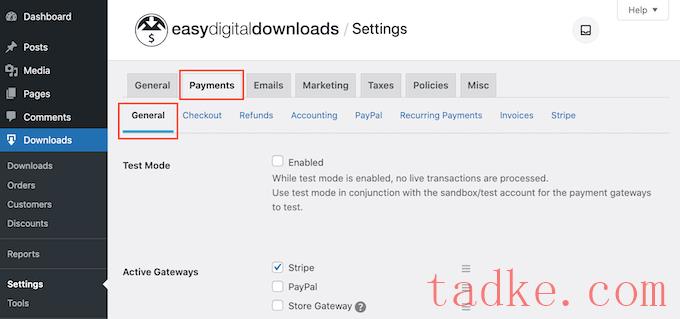
在Active Gateways部分中,选中要在您的在线市场上使用的每个网关旁边的框。
如果您选择了多种支付方式,则需要选择默认网关,该网关将在访客到达收银台时自动选择。
要做出此决定,只需打开“默认网关”下拉菜单并选择您要使用的支付方式即可。你可以使用任何你想使用的网关,但Stlip可以接受信用卡,也可以接受Apple Pay和Google Pay。考虑到这一点,我们建议使用STRIPE作为您的默认网关。
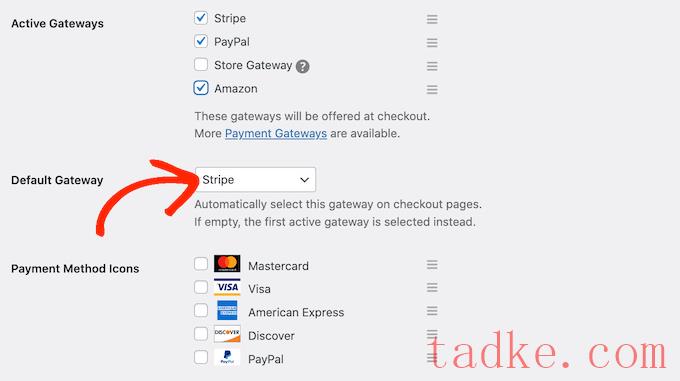
选择一个或多个支付网关后,请单击“保存更改”按钮。您现在可以访问一些新的选项卡,您可以在其中配置每个支付网关。
根据您使用的网关的不同,下载过程会有所不同,但简易数字下载将引导您完成此过程。
让我们以条纹为例。
要设置条纹,只需选择“条纹”选项卡,然后点击“与条纹连接”。
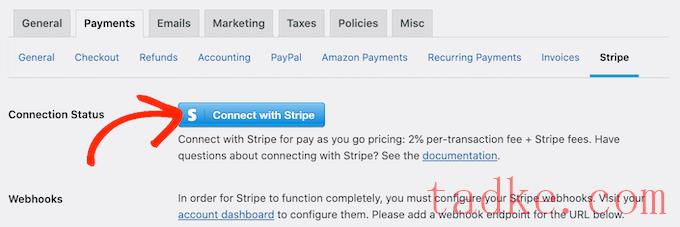
这将启动一个设置向导,引导您完成将STRIPE配置为您的支付网关的过程。
如果您使用多个支付网关,则需要重复这些步骤来分别设置每个网关。
默认情况下,该插件以美元显示您的价格。一旦您设置了支付网关,您可能想要更改您的数字产品市场上使用的货币。
要以美元以外的任何货币显示您的价格,只需点击“General”标签。然后,选择“货币”。
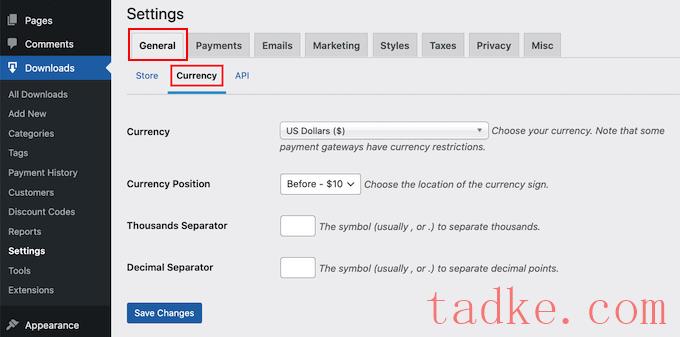
接下来,打开“货币”下拉菜单。现在,您可以选择要在您的在线音乐商店上使用的货币。
只需注意,一些支付网关可能不会接受所有货币。如果您不确定,那么您可以随时查看您选择的支付网关的网站。大多数银行都列出了它们支持的所有货币。
完成此操作后,请单击“保存更改”以存储您的设置。
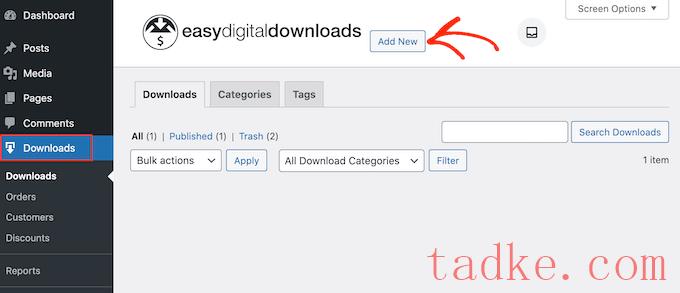
现在,您可以输入产品的名称。这将显示在产品的页面上,因此您通常会希望使用描述性的内容,如专辑或单曲的标题。
接下来,键入将显示在产品页面上的描述。
这应该会为购物者提供他们需要的所有信息,以决定产品是否适合他们。例如,您可以包括流派、持续时间和曲目列表。您可能还想要显示客户评论、音乐评论家的语录或星级。
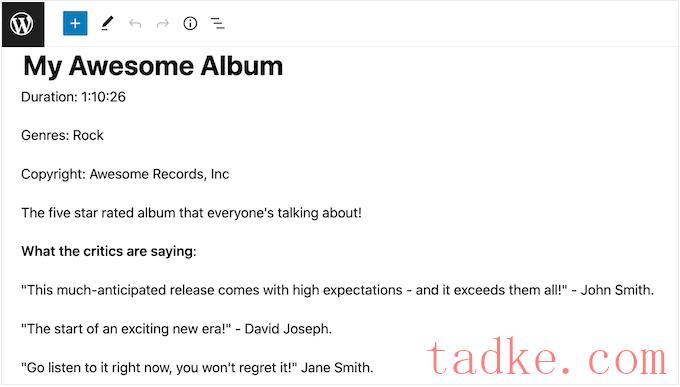
添加类别和标签
如果你计划出售许多不同艺术家的音乐,那么类别和标签可以帮助购物者找到他们正在寻找的东西。
有帮助和描述性的类别可以鼓励购物者探索相关的艺术家和流派,这可以为你带来更多的销售。你甚至可以发挥创意,为不同的特征添加标签,比如情绪、影响力或活动,就像你在下图中看到的那样。
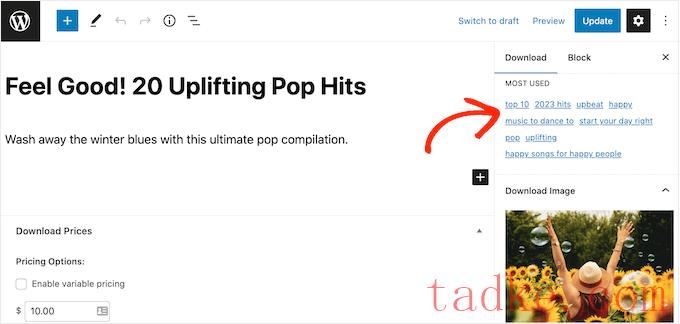
您可以在“类别”和“标签”框中创建新的类别和标签。
这类似于向WordPress页面添加类别和标签。
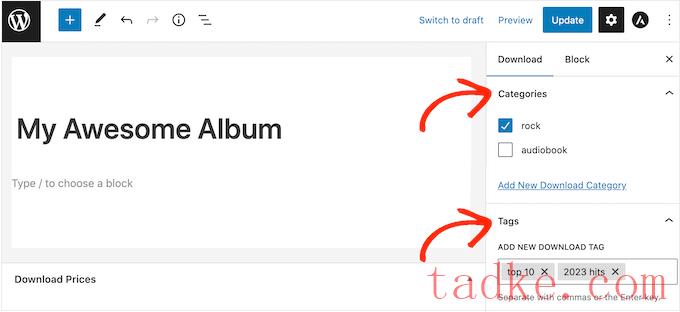
设定价格(或创建可变定价)
在此之后,您需要滚动到下载价格部分来设置价格。
在这里,输入访问者在下载数字产品之前需要支付的费用。
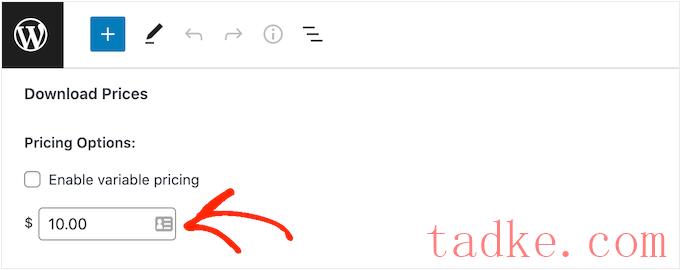
大多数时候,你会想要收取固定的金额,但Easy Digital Downies也支持可变定价。
您可以使用可变定价来销售同一数字产品的不同版本。例如,您可以创建带有附加曲目的扩展专辑,或具有带有不同奖励歌曲的单曲的多个版本。
如果您想销售各种产品,请选中“启用可变定价”复选框。这将添加一个新的部分,您可以在其中开始构建您的变体。
目前,只需为每个变体输入标题和价格即可。
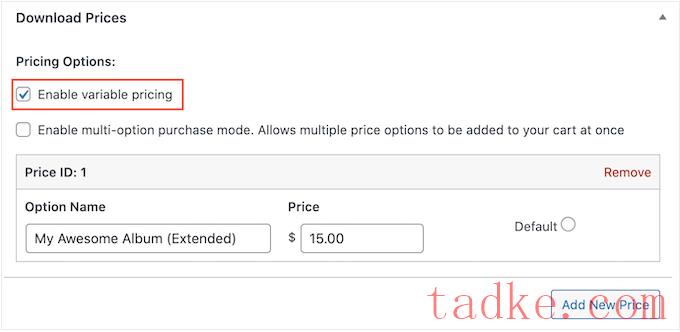
要添加更多变化,只需点击“添加新价格”即可。这将添加另一个部分,您可以在其中键入标题和价格。
完成后,您将需要设置默认变体,当访问者第一次进入产品页面时,将选择该默认变体。只需选中您要使用的变体旁边的单选按钮。
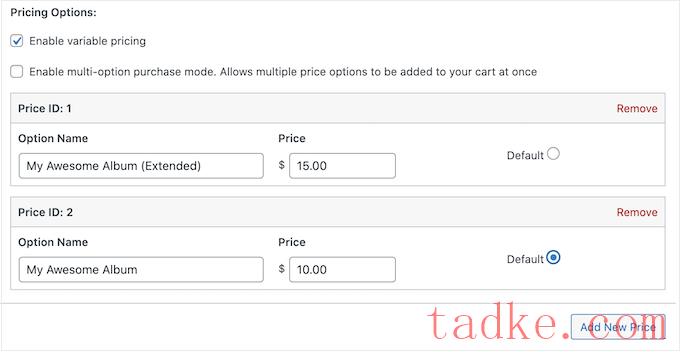
添加您的音频文件
现在,您可以开始上传音频了,音频可以是单个文件,也可以是多个单独的音轨。
在音乐方面,WordPress支持mp3、ogg和wav。WordPress也支持m4a,尽管这种格式可能并不适用于所有浏览器。
专业提示:如果你想以WordPress不支持的文件类型销售音乐,请参阅我们的指南,了解如何在WordPress中允许其他文件类型。
现在,您可以滚动到下载文件部分,然后点击“上传文件”图标。
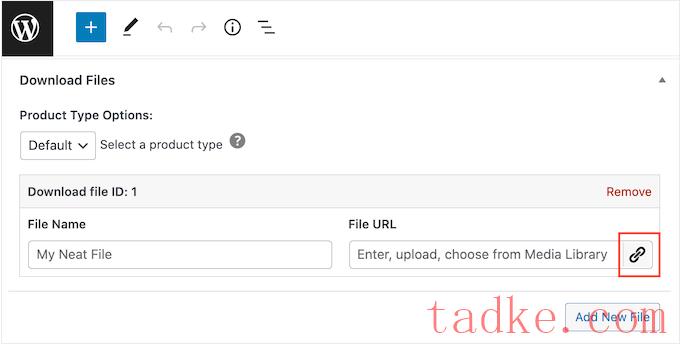
现在,只需从媒体库中选择一首歌曲或从您的计算机上传新文件。
完成后,在“文件名”栏中输入一个标题。这对购物者来说是可见的,所以你通常会想要使用歌曲的标题。但是,您也可以添加额外的信息,例如艺术家的名字。
如果你想在数字产品中添加多首曲目,请点击“添加新文件”。这将添加一个部分,您可以在其中上载其他文件。
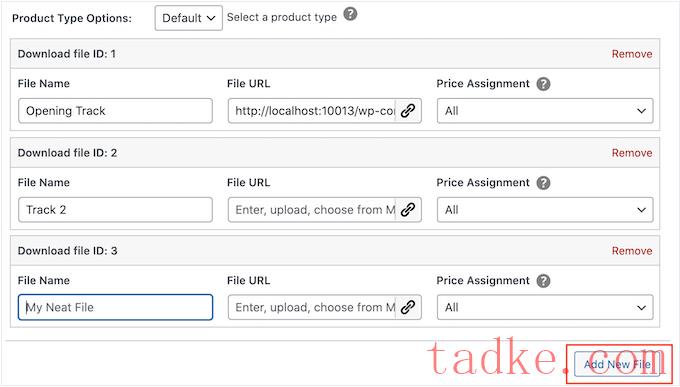
只需重复这些步骤,即可上传您想要包含在数字产品中的所有文件。
完成可变定价设置(可选)
您是否在上一步中启用了可变定价?如果您销售的是同一产品的不同版本,那么您需要选择在每个变体中包含哪些文件。
例如,你可以发行有10首曲目的《我的超赞专辑》和有12首曲目的《我的超赞专辑扩展版》。
注:如果您设置了单一价格,则可以跳到下一节。
在“价格分配”栏中,您会看到默认情况下每个音频文件都设置为“全部”。这意味着它包含在每一种变体中。
要改变这一点,只需打开文件的“价格分配”下拉列表,然后选择客户需要购买的变体才能获得该音频文件。
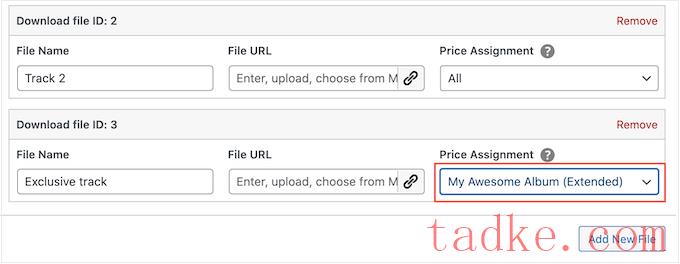
只需重复这些步骤,就可以用不同的曲目列表构建独特的变体。
通过设置下载限制来保护您的音乐
默认情况下,客户可以在购买产品后多次下载该产品。如果用户不小心删除了他们的下载,或者想要在多个设备(如智能手机、平板电脑和计算机)上收听曲目,这会很有用。
然而,提供无限制的下载可能会使你容易受到数字盗窃的攻击。例如,客户可能会与数十个其他人共享他们的直接下载链接,然后这些人就可以免费下载您的音乐。
考虑到这一点,您可能希望通过在“文件下载限制”字段中键入内容来设置一个合理的文件下载限制。
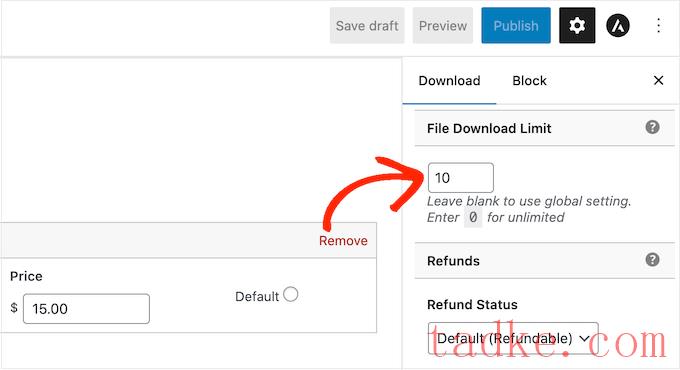
注:如果您将此值设置得太低,客户可能会偶尔联系您,要求额外下载。如果他们需要重新下载文件有真正的原因,那么您只需通过转到下载»付款历史记录在您的WordPress仪表板中。
创建退款政策
希望每个购买你的音乐的人都会对他们的购买感到满意。然而,考虑如何处理退款仍然是明智的。
如果你滚动到右侧菜单中的“退款”部分,你会看到Easy Digital Downages默认为你的客户提供30天的退款。
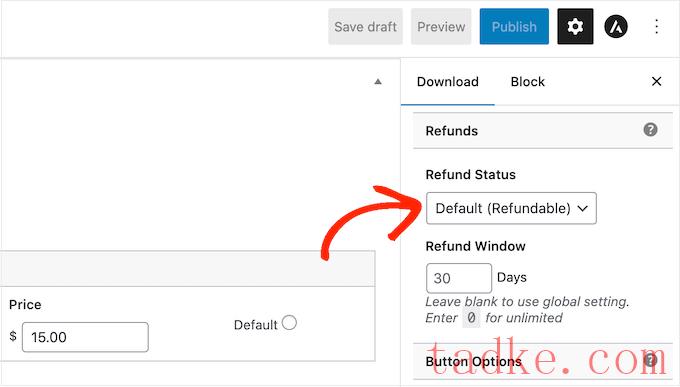
如果您想给客户或多或少的时间来申请退款,那么只需在“退款窗口”栏中输入一个新的数字即可。
慷慨的退款政策可以让客户认为你的网站值得信赖和公平,这可能会为你带来更多的销售。它还可能有助于将犹豫不决的游客转变为首次顾客。
让不满意的客户退款是良好的客户服务的重要组成部分。即使他们不喜欢他们的购买,一个简单的退款过程仍然可能说服人们在未来从你那里购买。
出于这个原因,我们建议尽可能提供退款。不过,如果你不想退款,那就打开“退款状态”下拉菜单,然后选择“不可退款”。
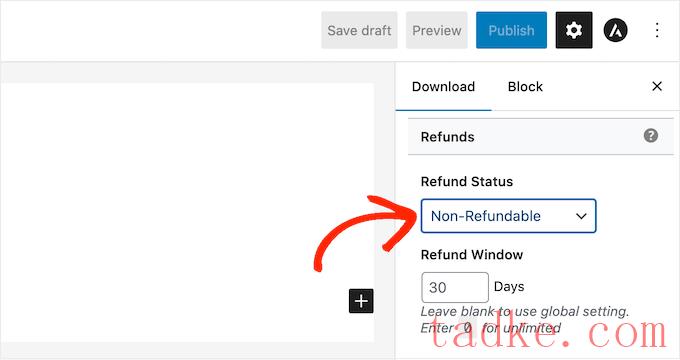
上传你的专辑或宋的封面艺术
完成后,您需要添加一个产品形象。这通常是专辑或单曲的封面或音乐家的标志。
专业提示:如果你还没有产品形象,那么你可以使用Canva这样的网页设计软件来创建一个。
要添加产品图片,只需滚动到下载图片部分,然后点击‘设置下载图片’链接即可。
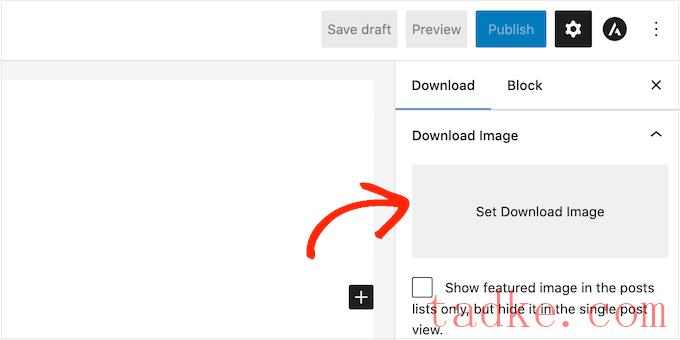
这将启动WordPress媒体库,您可以在其中选择图像或从您的计算机上传新文件。
添加下载说明
最后,您可能想要添加一些下载说明,这些说明将显示在订单确认页面上。
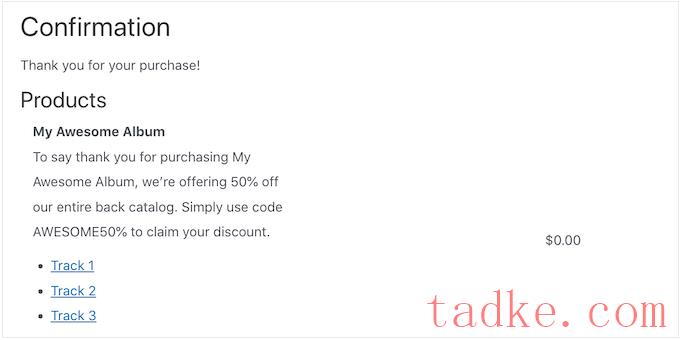
他们还会出现在客户从你的网站上购买时收到的购买收据电子邮件的底部。
您可以使用此部分共享技术信息,如文件格式或与其兼容的程序。你甚至可以写一封感谢信,或者分享一些特别的福利,比如优惠券代码。
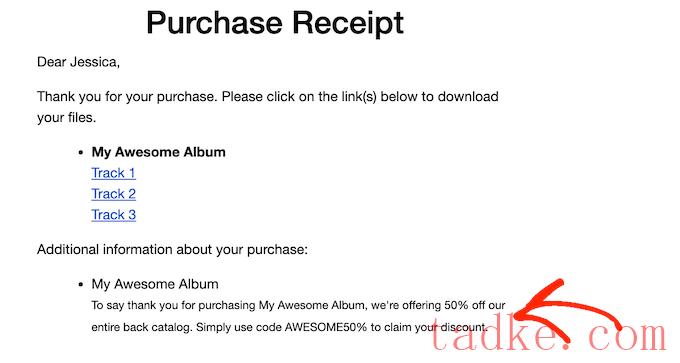
无论你想分享什么信息,都可以在“下载说明”框中输入。
一旦完成,你就可以继续点击“发布”按钮,让数字下载变得实时。
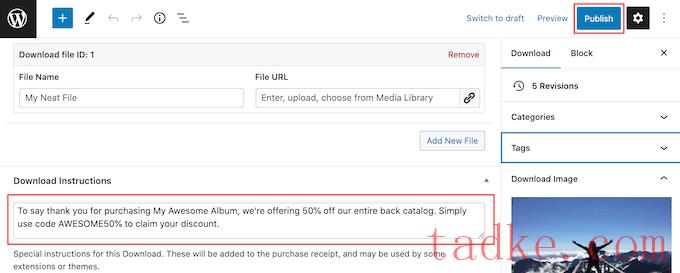
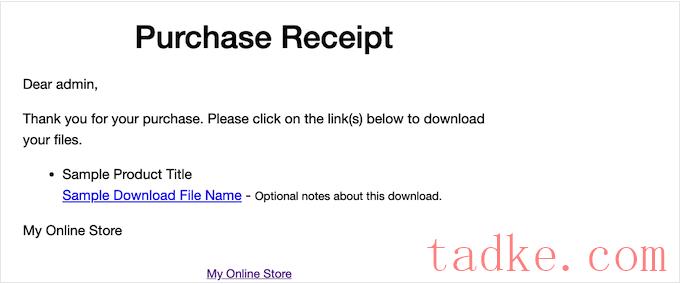
默认情况下,这封电子邮件包含客户需要的所有内容,但最好还是对其进行定制。例如,你可以通过添加自己的品牌和徽标来帮助你的电子邮件脱颖而出。
要自定义默认电子邮件,请访问下载量»设置。然后点击“电子邮件”标签。
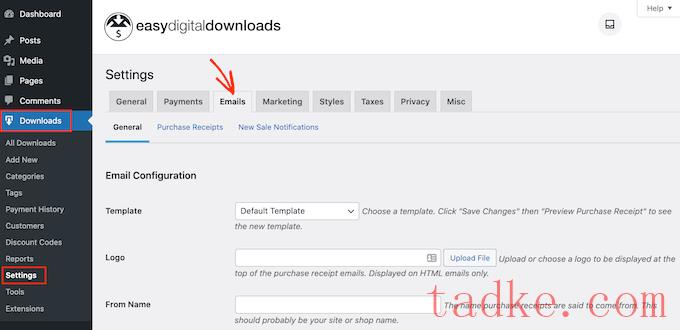
添加您自己的徽标和品牌
您可能希望首先在购买确认电子邮件中添加一个徽标。
此徽标出现在屏幕顶部,以便客户可以立即看到购买电子邮件的发件人。
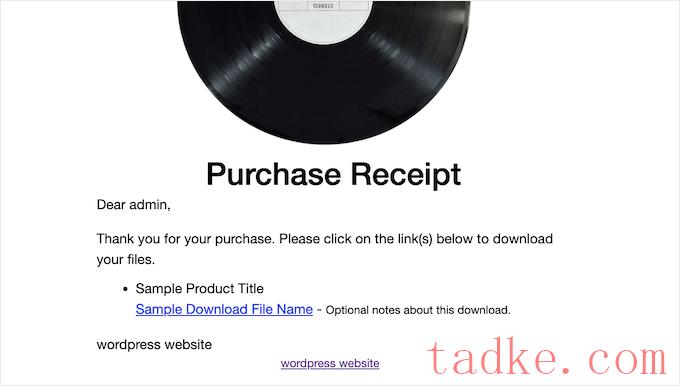
若要添加徽标,请单击“上传文件”按钮。现在,您可以从WordPress媒体库中选择图像,也可以从您的计算机上载文件。
更改“发件人”名称和电子邮件
您还可以添加“发件人姓名”,它将出现在客户的收件箱中。话虽如此,您将希望使用客户可以识别的名称,例如您的乐队或在线音乐商店的名称。
您还需要添加“发件人电子邮件”,它将充当“发件人”和“回复”地址。
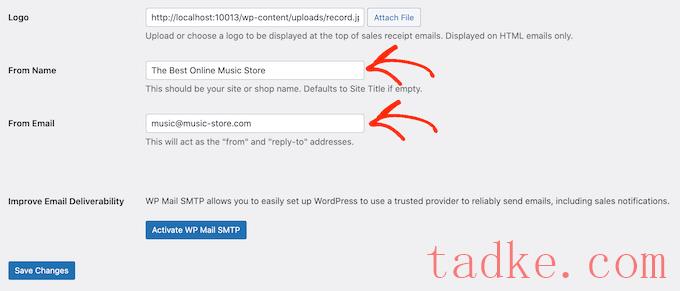
一些客户可能会回复购买收据电子邮件。例如,如果他们在下载你的音乐时遇到问题,他们可能会通过点击复制来联系你。
考虑到这一点,你会想要使用你经常查看的商务电子邮件地址。
提高您的电子邮件递送能力
如果购物者没有收到购买收据电子邮件,那么他们将无法下载他们刚刚付费的音乐。
这是一个糟糕的客户体验,所以你要确保购买收据电子邮件到达购物者的收件箱,而不是他们的垃圾邮件文件夹。因此,我们建议使用WP Mail SMTP来提高电子邮件的递送率。
只需点击‘安装和激活WP Mail SMTP’按钮,然后按照屏幕上的说明配置这个免费插件。
有关更多信息,请参阅我们关于如何修复WordPress不发送电子邮件问题的逐步指南。
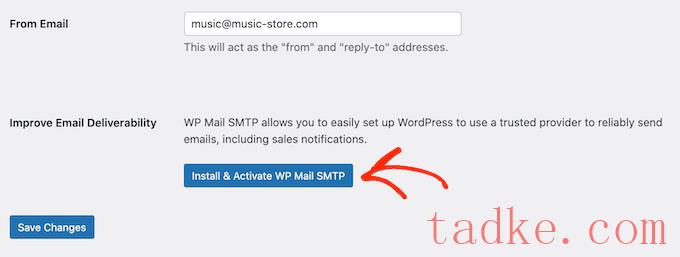
完成后,别忘了点击“保存更改”按钮。
写你的购买电子邮件
在所有这些之后,点击‘购买收据’标签。
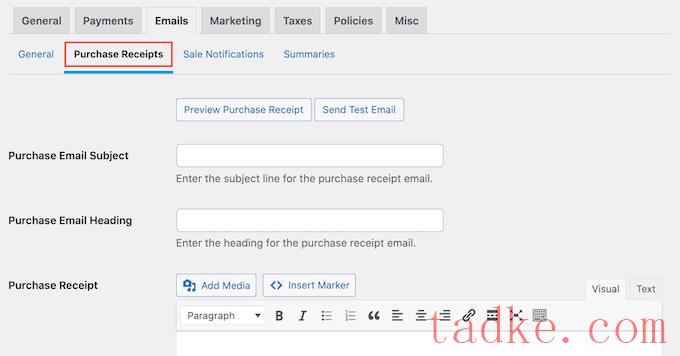
在此屏幕上,您可以输入电子邮件主题、添加标题,还可以更改电子邮件的正文。
您只需输入要发送给每个客户的文本即可。但是,您可以使用条件电子邮件功能创建更有帮助和更个性化的电子邮件。
有条件的电子邮件使用“模板标签”来个性化你的消息。这些模板标签根据买家的姓名、他们为音乐下载支付了多少钱,以及他们购买时使用的任何优惠券代码等因素而变化。
当Easy Digital Downages发送电子邮件时,它会自动用实际值替换模板标签。
要查看您可以使用的所有不同标签,只需滚动到页面底部即可。
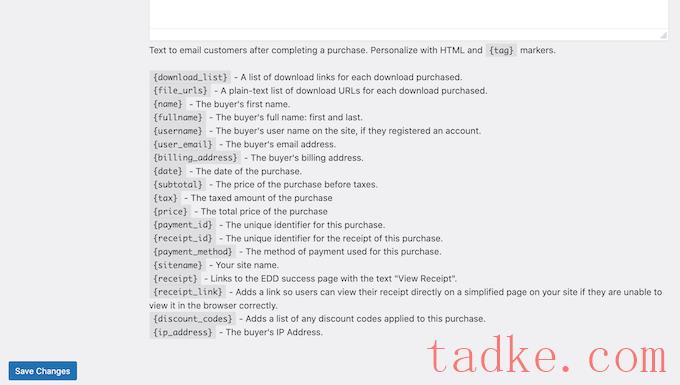
测试您的购买收据电子邮件
当您完成更改后,您可能想要发送一封测试电子邮件,以检查邮件在您的客户看来是什么样子。
只需点击“发送测试电子邮件”按钮,“轻松数字下载”将向您的管理员电子邮件地址发送一条消息。
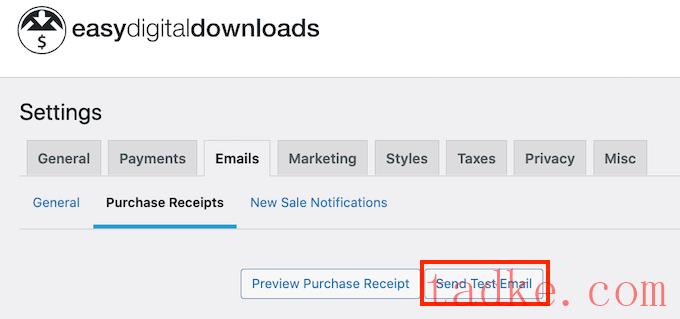
当您对购买收据电子邮件的外观感到满意时,您可以继续并单击“保存更改”按钮。
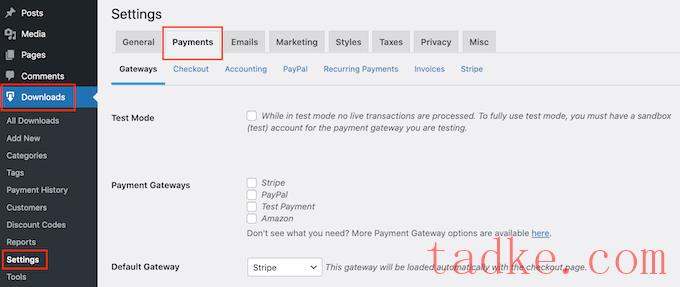
在此屏幕上,选中“测试模式”旁边的框。
下一步,选择‘Store Gateway’,因为这允许您无需输入任何信用卡或借记卡信息即可进行购买。
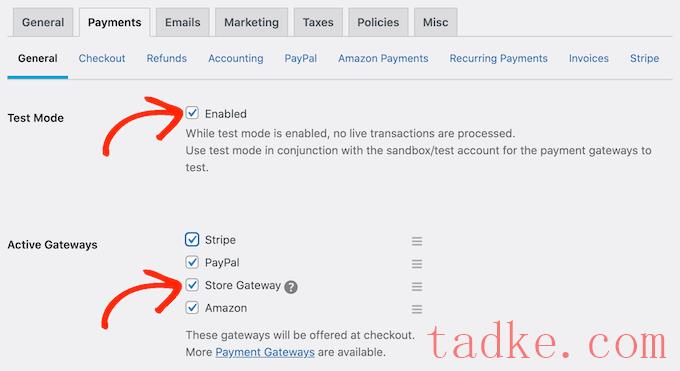
之后,点击“保存更改”以存储您的设置。
进行试购
现在您处于测试模式,请转到下载?下载将鼠标悬停在要测试的产品上。
当它出现时,点击“查看”链接。
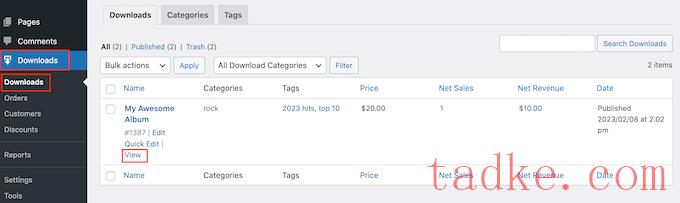
这将打开该项目的产品页面。
若要继续并进行试购,请单击“购买”按钮。
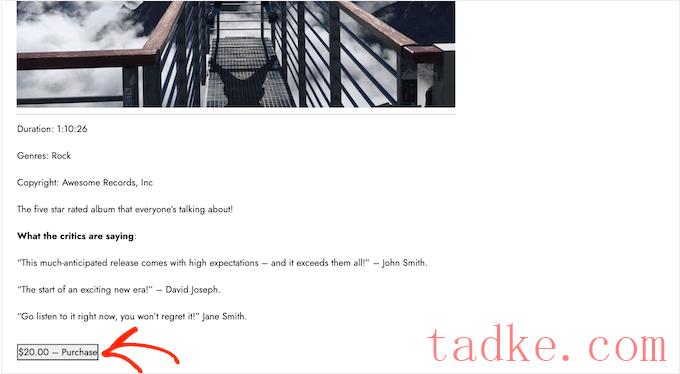
轻松数字下载现在将此产品添加到您的购物车中。
若要继续,请单击“Checkout”按钮。
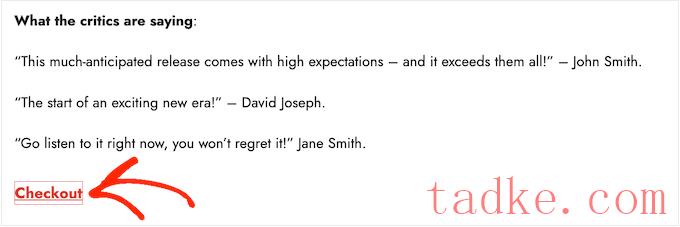
在“选择支付方式”下,单击选中“商店网关”旁边的单选按钮。
您现在可以输入您的姓名和电子邮件地址。轻松数字下载会将购买收据发送到此地址,因此您需要使用您可以访问的真实电子邮件地址。
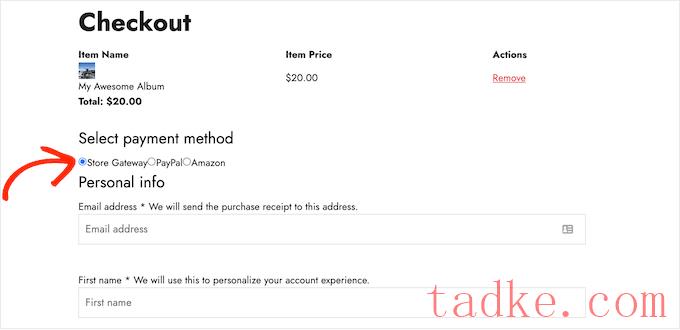
几分钟后,您将收到一封购买确认电子邮件,其中包含下载数字产品中每首曲目的链接。
如果一切都按预期进行,那么你就可以开始接受现实生活中乐迷的付款了。
要使简易数字下载退出测试模式,请转到下载量»设置然后选择“Payments”(付款)标签。在这里,取消选中“测试模式”旁边的框和“商店网关”旁边的框。
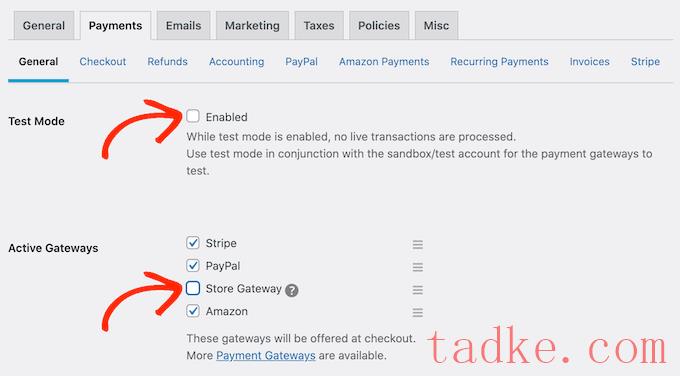
完成此操作后,请单击“保存更改”以存储您的设置。您现在可以在WordPress中接受信用卡付款了。

您可以在右侧菜单的“摘要”下找到该URL。
现在,您只需使用网站的URL即可从网站的任何区域链接到此产品页面。要了解更多信息,请参阅我们关于如何在WordPress中添加链接的分步指南。
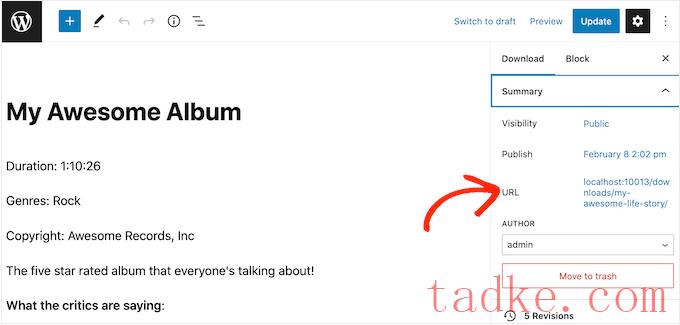
“轻松数字下载”还为每种产品创建了一个“购买”按钮。访问者可以点击此按钮将特定产品添加到他们的购物车中,类似于立即购买按钮。
您可以将此按钮添加到任何页面、帖子或小部件就绪区域。这允许访问者开始购买过程,而不一定访问产品的页面。
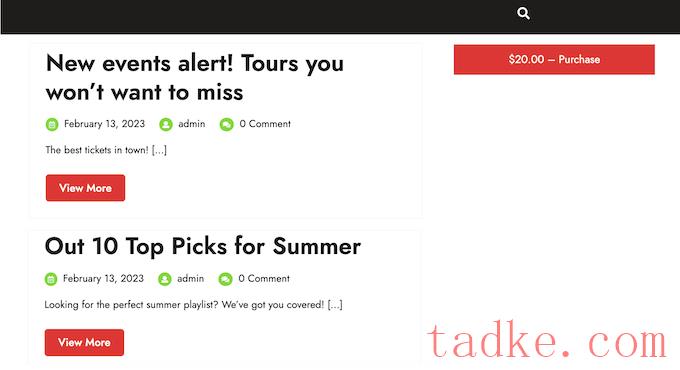
要获取该按钮的快捷代码,只需滚动到该产品的下载设置部分。然后,您可以复制“采购短码”字段中的文本。
有关放置快捷码的更多信息,请参阅我们关于如何在WordPress中添加快捷码的指南。
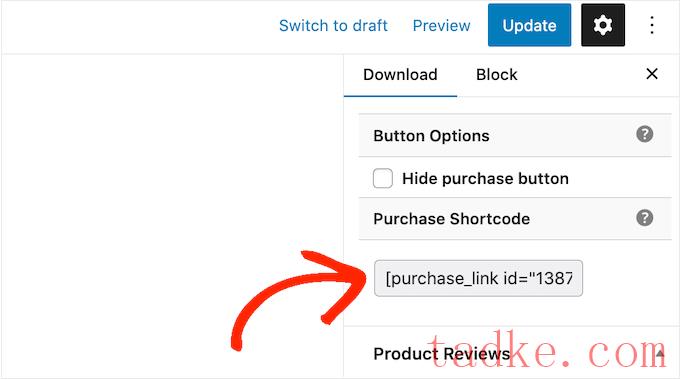
我们希望这篇文章能帮助你学习如何使用WordPress在线销售音乐。您还可以阅读我们关于小型企业最佳实时聊天软件的指南,以及我们关于如何创建电子邮件时事通讯的逐步指南。
更多wp网站技巧请关注我们。
- WordPress教程排行
- 最近发表


